
iPhoneのアラーム音量が小さい?アラーム音量だけ上げる裏技
Contents[OPEN]
音楽をバックグラウンドで再生中
では、ミュージックを再生中にアラームが鳴るとどうなるのでしょうか?
就寝前に音楽を聴きながら寝落ちしてしまうと、朝まで音楽が再生されっぱなしということもありますよね?
しかし、眠りにつく前に大音量で音楽を聴いている人は少ないでしょうから、そのままアラーム音まで小さくなると困ってしまいますよね。
ただ、アラーム設定の時にボリュームを最大にしていれば、音楽を小さな音量で流していてもちゃんとアラームが大きく鳴るので安心してください。
アラーム音量はアラームセット時や通常のホーム画面のときに大きく設定しておき、音楽を再生しているときにボリュームを下げればきちんと大きな音でアラームが鳴るので一度試して確認してみましょう。
ちなみに、音楽をかけっぱなしにしているとバッテリーが消費されてしまうので、タイマーをかけておくと便利です。
タイマーをかけておくと指定した時間に音楽が停止するので便利ですよ。
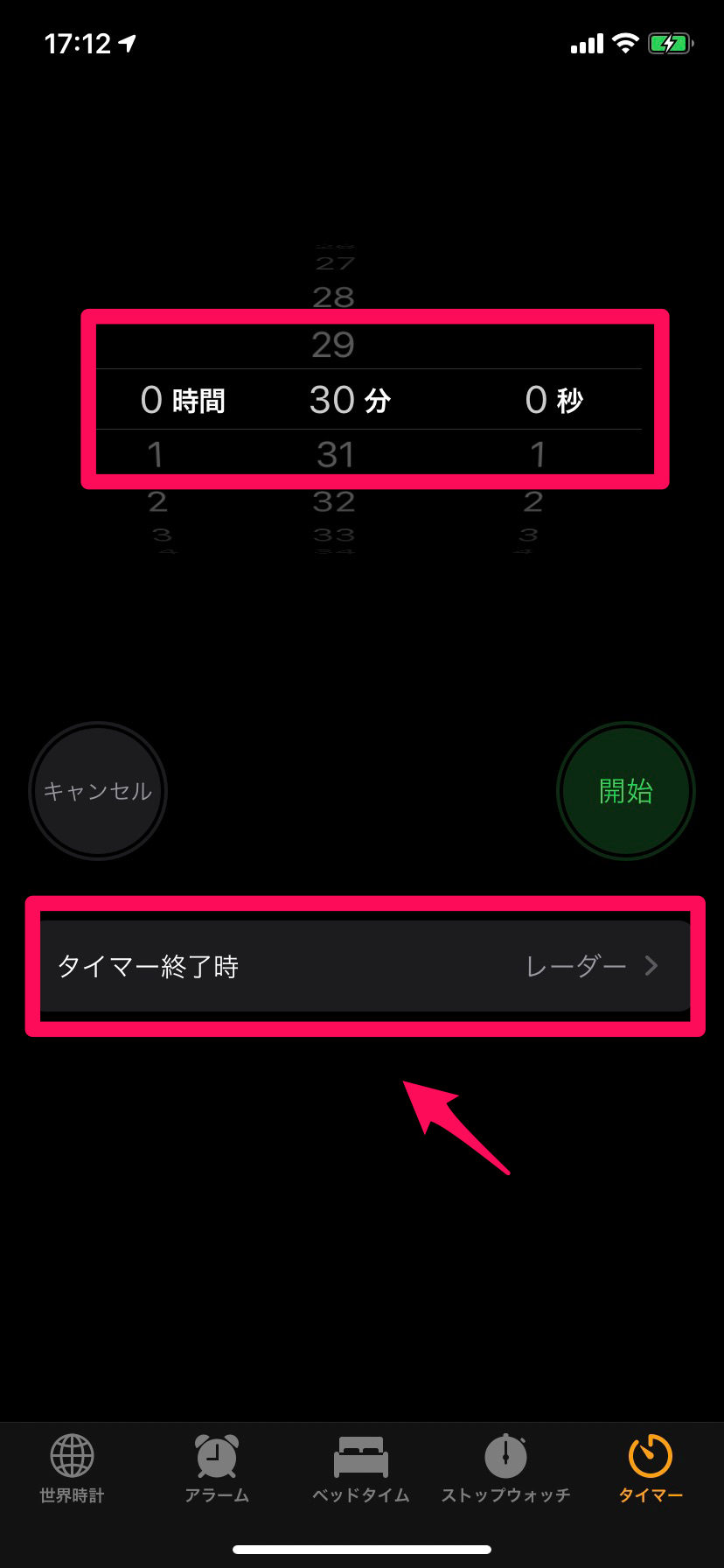
タイマーの画面で音楽を停止したい時間を設定します。
ここでは30分後に音楽が切れるように設定していきます。
一番下の「タイマー終了時」をタップします。
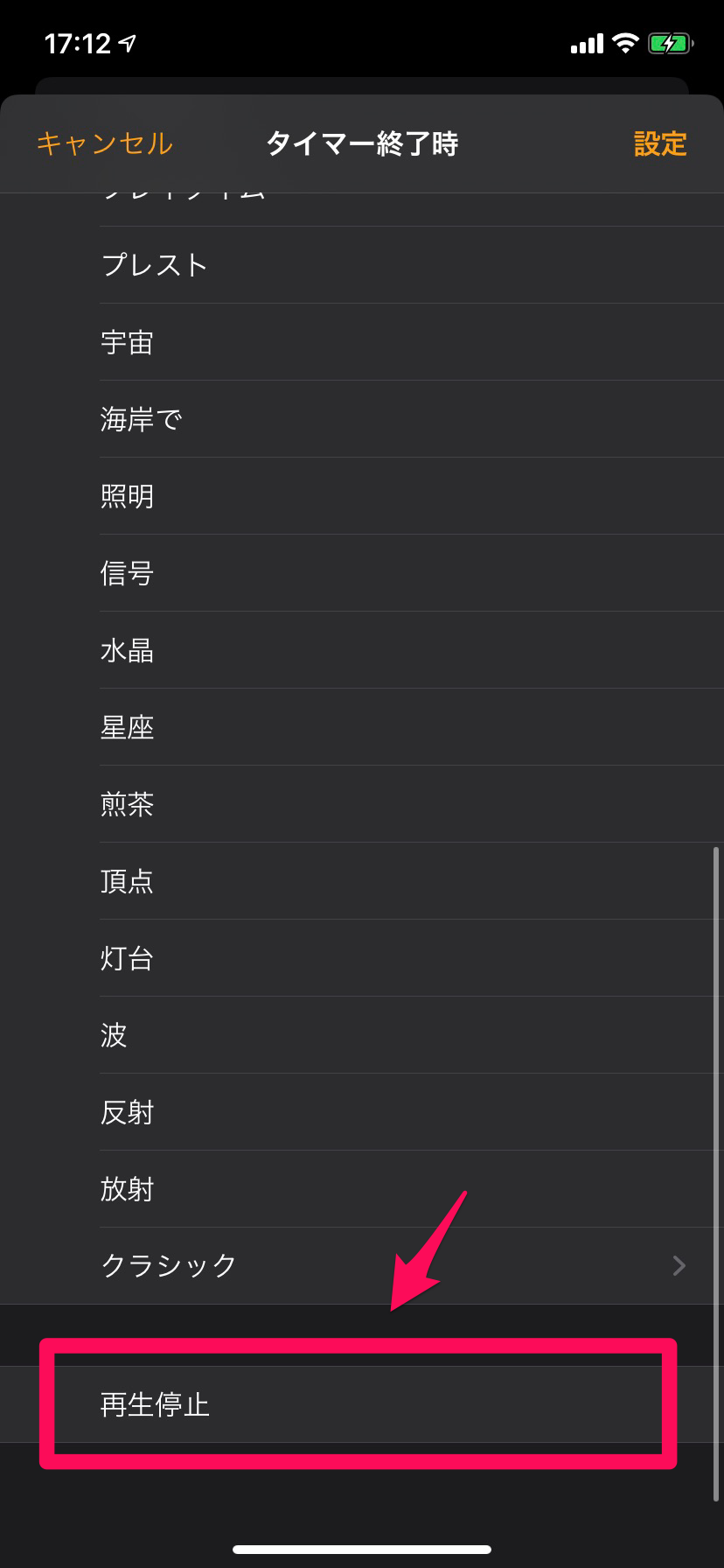
一番下までスクロールすると「再生停止」という項目があるので選択して「設定」をタップします。
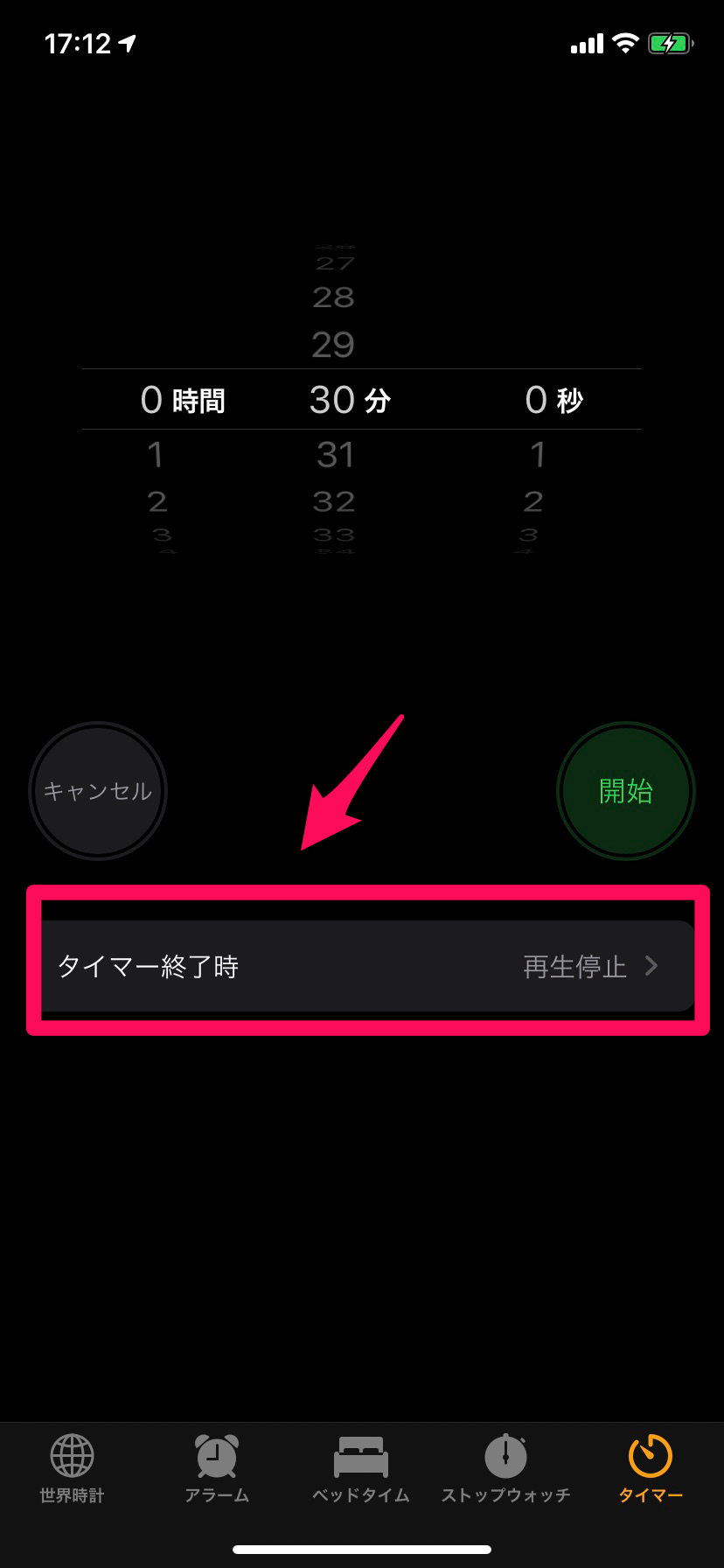
ここでタイマー終了時が「再生停止」になっていれば、設定した時間が来ると音楽再生が停止されることになります。
アラームと一緒に使ってみるのがおすすめですよ。
iPhoneのアラーム音量を最大にする方法
目覚ましですからやはり大音量で起こしてほしいという人もいますよね?
ただ、サイドバーで音量を調節しようとしてもうまくいかないので、アラーム音量を最大に設定したいときには今から紹介することに注意して設定してください。
アラーム音量と着信音の音量は連動している
あまりiPhoneに詳しくない人は知らないことが多いのですが、実はアラーム音量と着信音量は連動しています。
設定のサウンドと触覚のところをよく見てみると「着信音と通知音」と表示されていますよね?
これは着信音とアラーム音を含むその他の通知音が連動しているという意味です。
つまり着信音がうるさいからと言って小さくしていると、あわせてアラーム音も小さくなってしまいます。
また逆も同じ。アラーム音を大きくしようと設定すると夜中に大きな着信音で目が覚めてしまうことになってしまいます。
アラーム音を最大にしたい場合はこの点も加味したうえで、設定すると良いでしょう。
設定アプリから調整する
さて、一番最初にアラーム音量を変更する手段の1つとしてサイドの音量ボタンを紹介しました。
もちろんこのサイドボタンで変更することは可能です。
しかし、設定アプリから調整する方が間違いありません。
人によってサイドの音量ボタンで音量を調整できない設定に変えている場合があるからです。
しかし、着信音を最小にしているということは、アラーム音量も最小。
これではサイドの音量ボタンでいくら最大にしたところで設定を変更しなければサイドボタンは使えません。
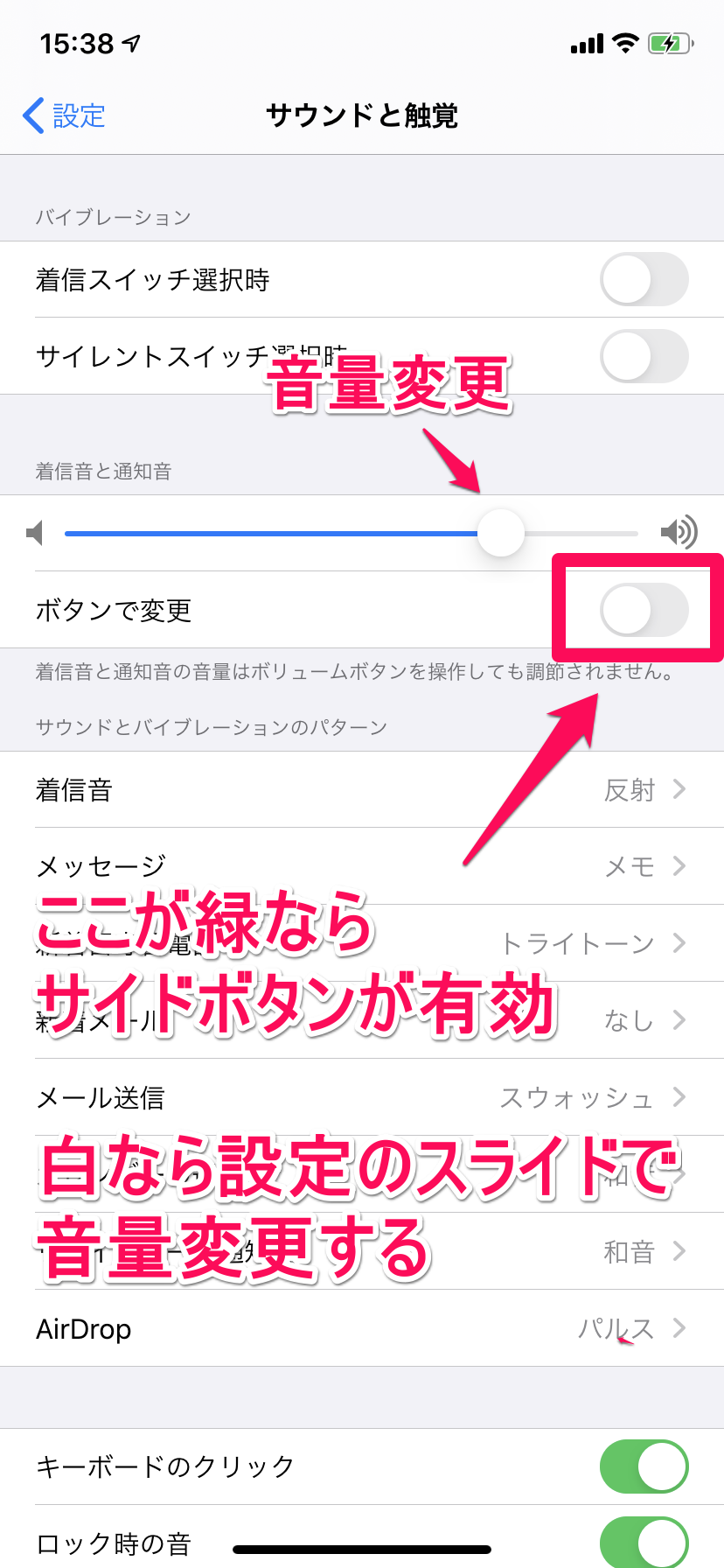
ここのバーが緑になっているか、白になっているかをまず確認。
白の場合はサイドボタンではアラームの音量を変更できないので、この設定画面から変更しなくてはいけません。
音量バーのスライドを一番右まで移動してアラーム音量を最大にしましょう。
緑になっている場合はサイドボタンで音量を変更できるので悩むことはありません。
一度設定アプリから自分の設定がどうなっているのか、確認しておきましょう。

この画像を見てください。
サイドバーで音量を変更するときに出る表示です。
サイドバーで音量が変わると画面上部にこのように表示されるはずです。
ちなみに画像のベルマークにスラッシュが入っているのはサイレントモードになっているという意味。
サイレントモードでなければスラッシュは入りません。
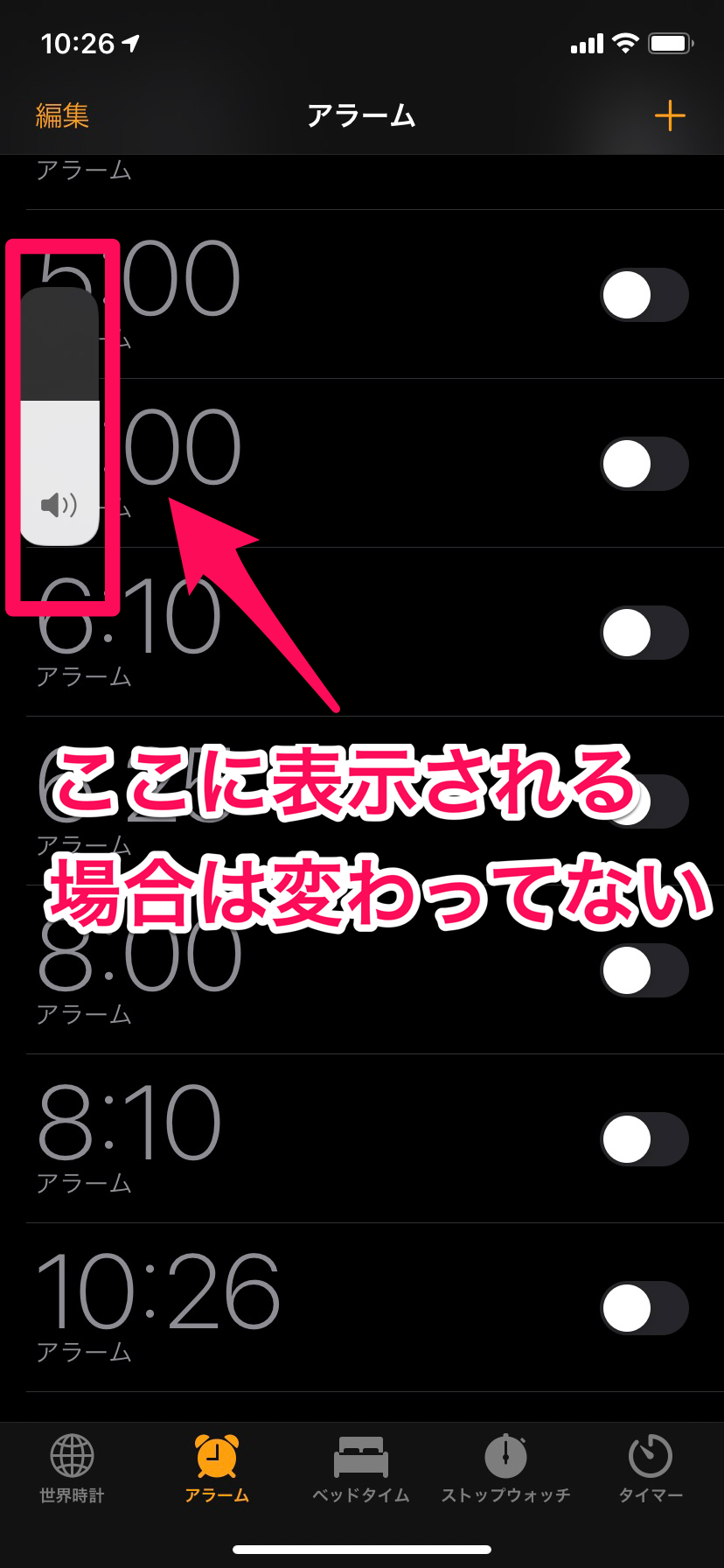
そしてこちらの画像を見てください。
この画像では音量表示が左側に出ていますよね。
サイドボタンで音量を変えると現れるのですが、左側にこのように表示されている場合はアラーム音は変更されていません。
ためしに設定アプリに戻って音量を確認してみてください。
サイドボタンで音量を最大にしたつもりでも、設定の音量設定ではサイドボタンを触る前と変わっていないはず。
ポイントは音量表示にベルマークがあるかないかです。ちょっと紛らわしいので覚えておいてくださいね。
本体の音量調整ボタンで音量が変えられない場合
本体の音量調節ボタンでどうしても音が変わらない…というときには、アラームの設定を一度チェックしてみましょう。
もしかするとアラームを設定するときに、うっかりアラーム「なし」を選んでいるのかもしれません。
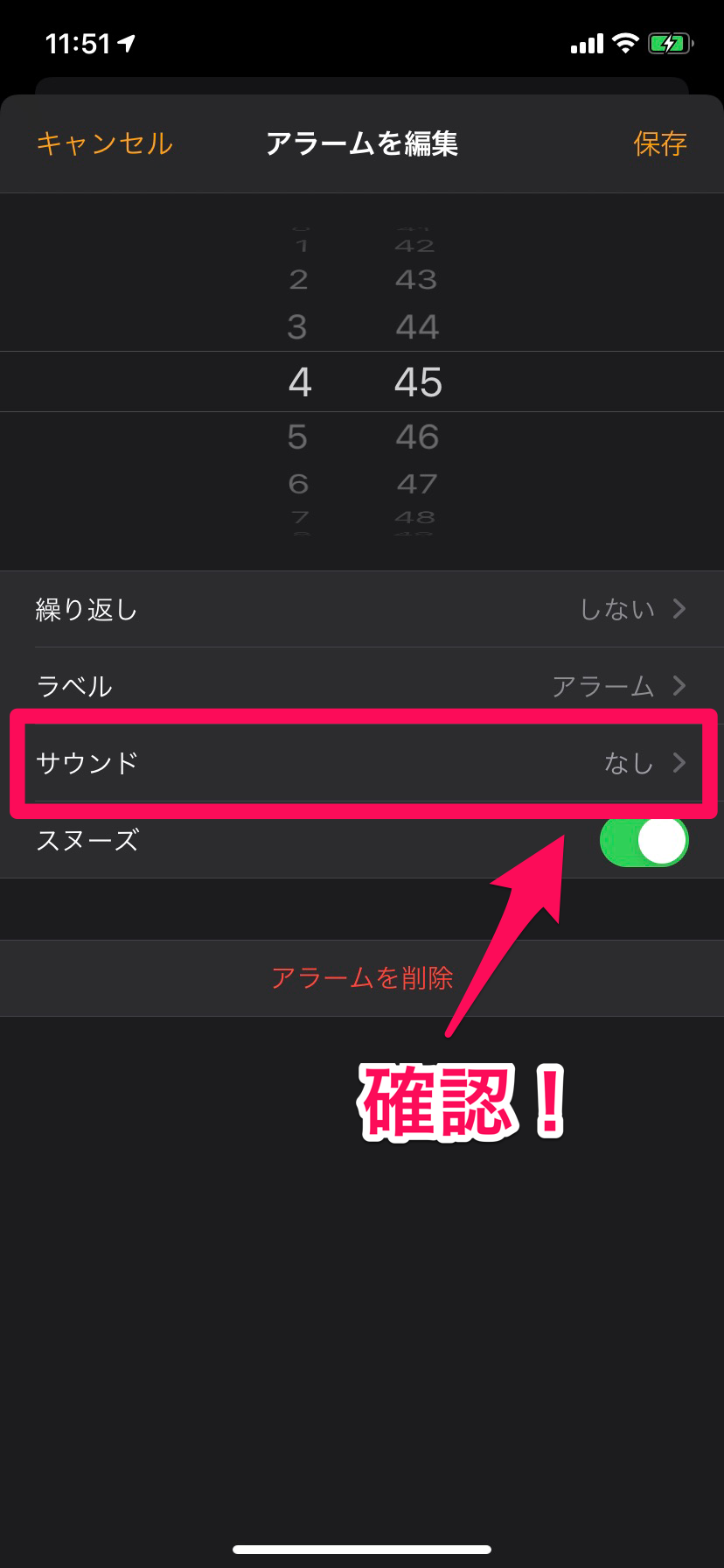
アラーム設定時の画面です。
サウンドの項目が「なし」になっていれば、いくらアラームを最大にしてセットしたところで、アラームは全くなりません。
ここは必ずアラーム音(レーダーなど)の名前が表示されているか確認しましょう。
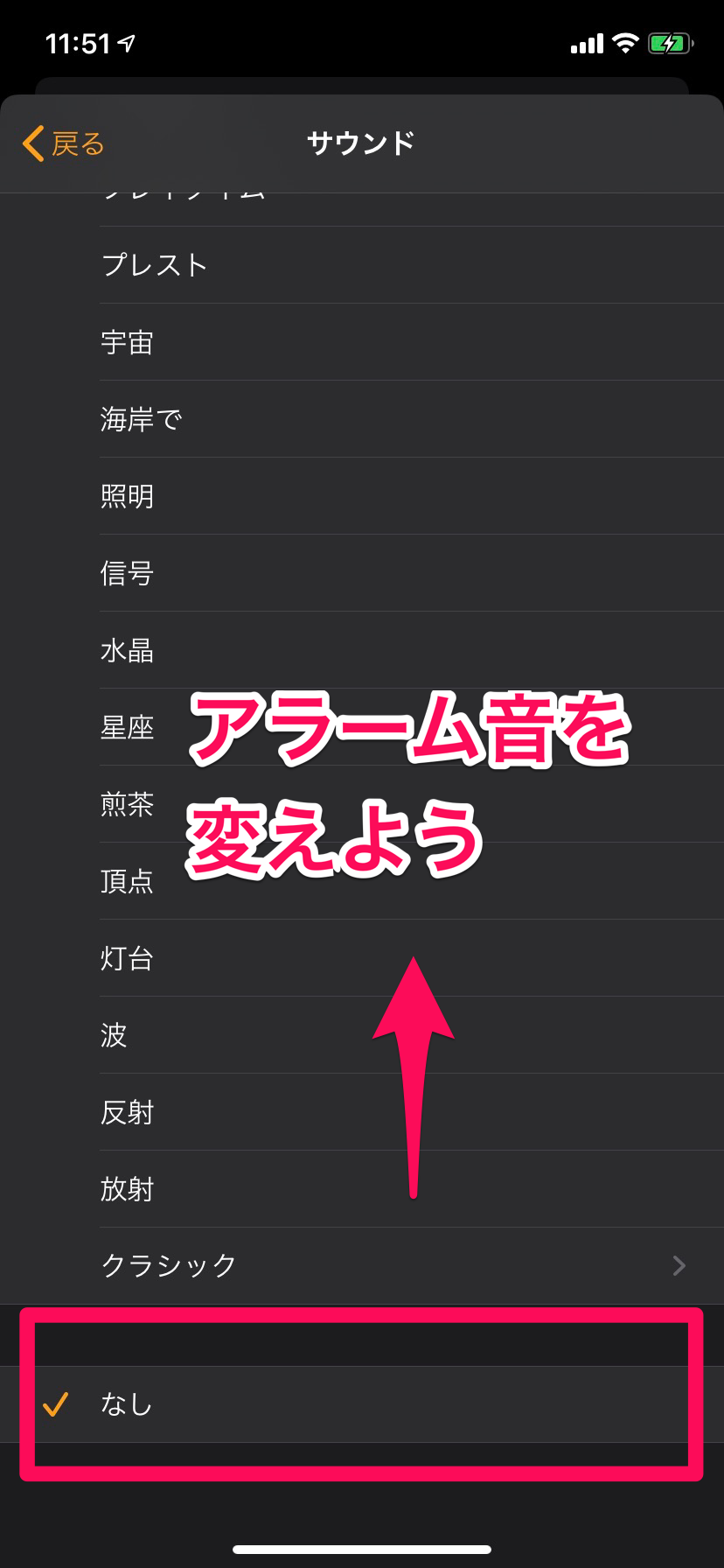
もしもアラーム音が「なし」になっている場合は、音を変えてください。
サウンドから入って好きな音をタップすれば完了です。
どうしてもアラーム音の調節ができない場合は、iPhoneの本体に問題があるのかもしれません。
一度本体の電源を落として、再起動させてからもう一度試してみましょう。
もしもそれで状況が変わらないようであれば、iPhoneが故障している可能性があります。
その場合は、修理か買い替えになります。
しかし不具合がアラームだけなのであれば、既存の目覚ましを使用するかサードパーティーアプリを使っても良さそうですよね。
アラーム音量だけ固定にする「ベッドタイム」機能
さて、着信音とアラーム音が連動しているということですが、iPhone内蔵のベッドタイム機能を使うと、アラームの音量だけを固定にすることができます。
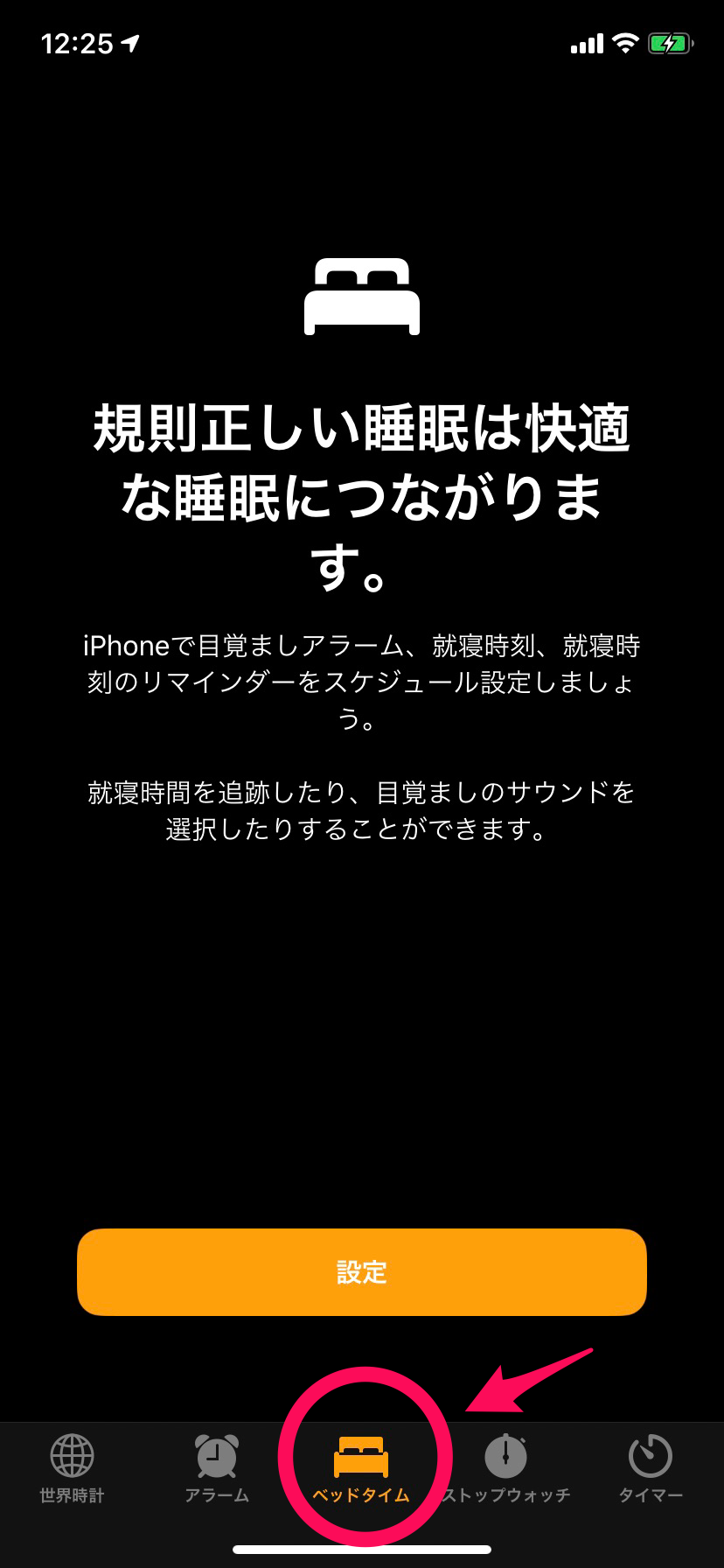
ベッドタイムの設定は、アラームと同じく時計アプリから行います。
真ん中にあるのがベッドタイムですからタップして設定していきましょう。
ベッドタイムでは良い生活習慣をサポートするためのアプリですから、起床時間はもちろん、就寝時間まで細かく入力していかなければいけません。
少々面倒ですが、がんばってやっていきましょう。

全て入力し終えると、このような画面に変わります。
この画面で左上に表示される「オプション」をタップしてください。
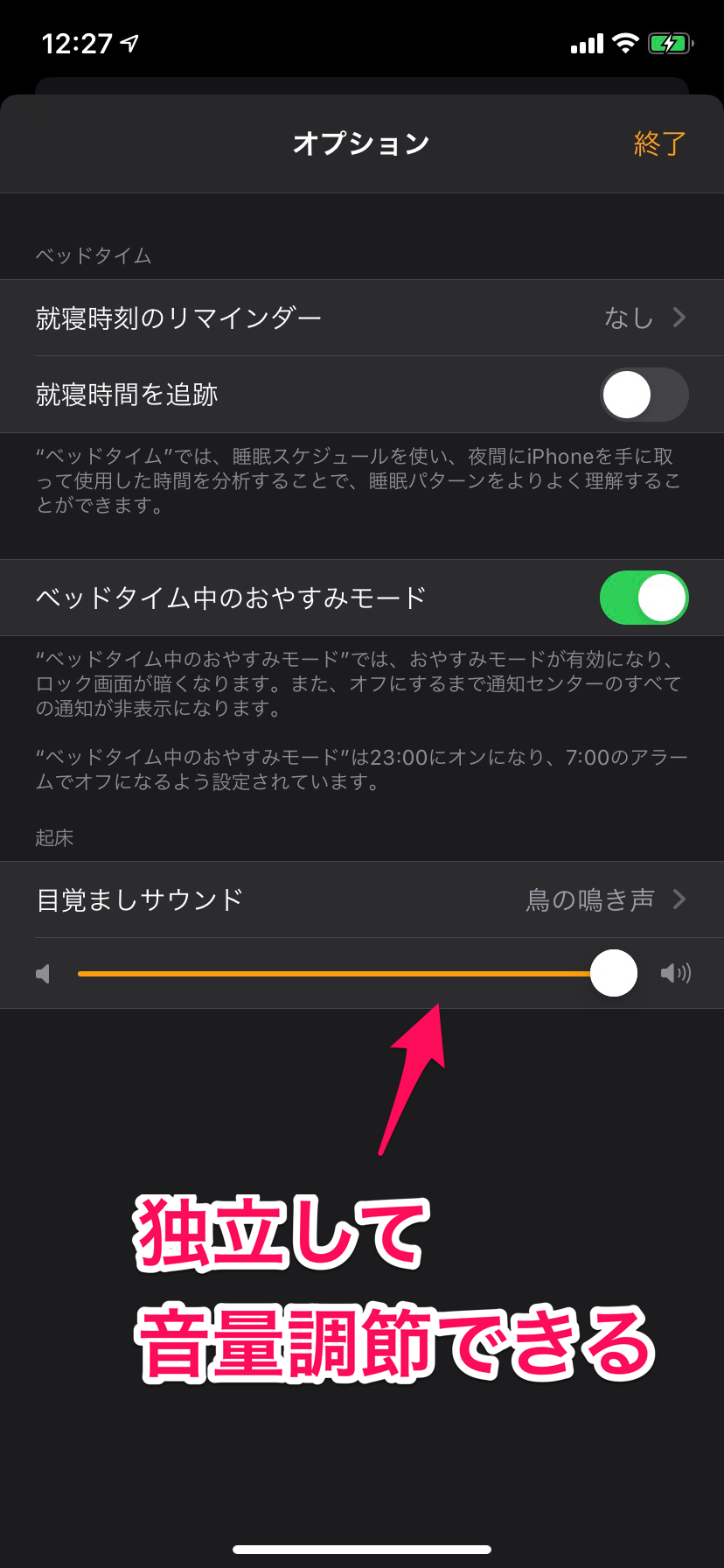
下の方に音量を変更できるスライドバーが表示されています。
この音量スライドバーは着信音などと連動しない独立型なので、ここで設定された音量はここで変更しない限りなにをしても変わりません。
ここを最大にしておけば最大音量でアラームを鳴らすことができます。
ちなみに、デフォルト設定では就寝時間のリマインダーもセットされています。
ベッドタイムを管理したい人ならそのままでも良いのですが、ここではアラーム音量を調節するためだけに使っているので、不必要な場合はリマインダーをオフにしておきましょう。
また「就寝時間の追跡」も必要なければオフで構いません。